Bài viết sau sẽ hướng dẫn bạn cách ẩn ảnh và video trên iPhone nhằm tránh việc bị rò rỉ những thông tin nhạy cảm.
Việc không thể khóa các ứng dụng riêng lẻ trên iPhone đồng nghĩa là nếu thiết bị của bạn được mở khóa, bất kỳ ai cũng có thể truy cập vào ảnh cá nhân chỉ bằng cách mở ứng dụng Ảnh (Photos). Mặc dù không có cách giải quyết phù hợp để khóa ứng dụng trên iPhone, nhưng ít nhất bạn có thể ẩn ảnh cá nhân của mình khỏi con mắt tò mò của người khác.
Bạn đang đọc: Làm cách nào để ẩn ảnh và video trên iPhone?
Khả năng ẩn ảnh có trong chính ứng dụng Ảnh, do đó bạn không cần phải dựa vào ứng dụng của bên thứ ba cho việc này. Lưu ý rằng mặc dù bạn có thể ẩn ảnh bằng các bước bên dưới nhưng chúng được bảo vệ mật khẩu. Vì vậy, bất cứ ai sử dụng iPhone và biết cách ẩn ảnh cũng sẽ biết cách truy cập ảnh ẩn trên iPhone của bạn.
Dưới đây là cách để ẩn ảnh và video trên iPhone:
Bước 1
Mở ứng dụng Ảnh trên iPhone của bạn. Sau đó điều hướng đến ảnh hoặc video trong album mà bạn muốn ẩn.

Bước 2
Mở ảnh / video bạn muốn ẩn. Nhấn biểu tượng Chia sẻ ở góc dưới bên trái và chọn tùy chọn Ẩn từ bảng chia sẻ. Để ẩn nhiều ảnh hoặc video cùng một lúc, bạn sẽ phải hiển thị bảng chia sẻ trước rồi cuộn qua ảnh / video và chọn chúng. Sau khi chọn, chạm vào nút Ẩn. Một lần nữa bạn sẽ phải xác nhận lựa chọn của mình bằng cách nhấn vào tùy chọn Ẩn Ảnh từ hộp thoại xuất hiện trên màn hình.
Tìm hiểu thêm: Cách tạo ảnh đại điện Facebook có tích xanh siêu đơn giản
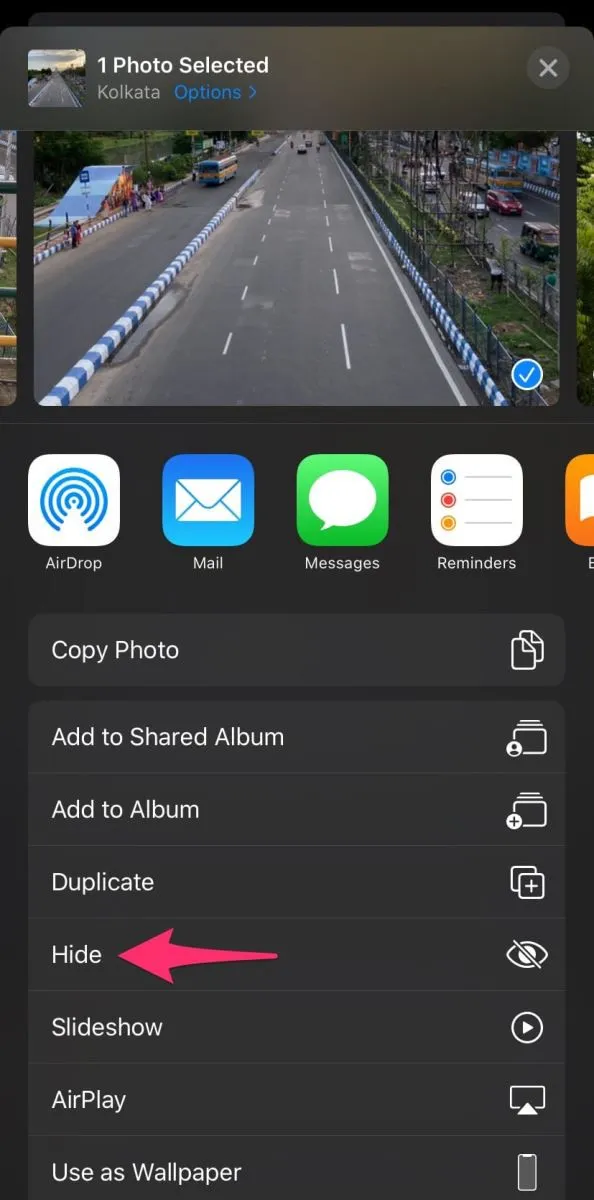
Bước 3
Để xem ảnh hoặc video bị ẩn của bạn, hãy mở ứng dụng Ảnh và chuyển đến tab Album. Cuộn xuống dưới cùng và bạn sẽ thấy tùy chọn Ẩn trong Album khác. Nhấn vào nó để xem tất cả các hình ảnh và video ẩn của bạn.
Như đã đề cập trước đây, bạn không thể đặt mật khẩu bảo vệ ảnh hoặc video bị ẩn trong chính ứng dụng Ảnh. Bạn có thể tải xuống ứng dụng của bên thứ ba từ App Store và khóa hình ảnh và video riêng tư của bạn. Tuy nhiên, không phải ai cũng sẽ thoải mái lưu trữ nội dung nhạy cảm như vậy trong các ứng dụng của bên thứ ba.
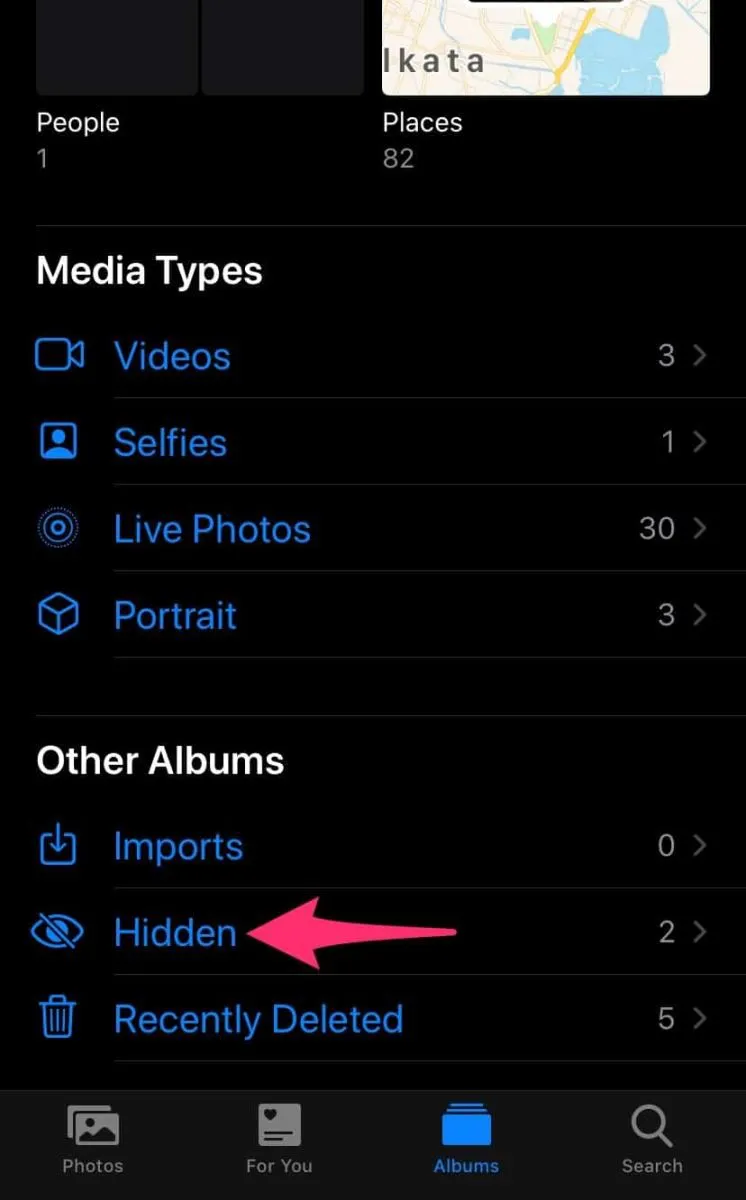
>>>>>Xem thêm: Hướng dẫn cách mua hàng trên Taobao nhanh và đơn giản nhất

